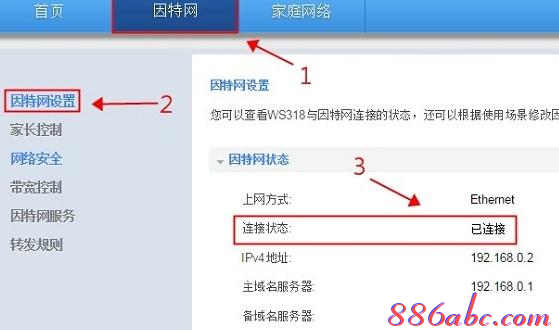华为无线路由器ws326怎么设置
华为路由器支持RIP、OSPF、BGP、IS-IS等单播路由协议和IGMP、PIM、MBGP、MSDP等多播路由协议,支持路由策略以及策略路由,那么你知道华为无线路由器ws326怎么设置吗?下面是www.886abc.com整理的一些关于华为无线路由器ws326设置的相关资料,供你参考。
华为无线路由器ws326设置的方法:

华为WS326无线路由器
第一步、连接华为WS326路由器
1、电话线上网:用户需要准备2根网线,一根网线用来连接ADSL Modem (宽带猫)与WS326路由器的WAN接口;另一根网线用来连接计算机与WS326路由器的LAN 1、LAN2、LAN3、LAN4中任意一个。

宽带是电话线接入时,路由器的正确连接方式
2、光纤上网:用户需要准备2根网线,其中一根网线用来连接光猫与WS326路由器的WAN接口,另一根网线用来连接计算机与WS326路由器的LAN1、LAN2、LAN3、LAN4中任意一个。
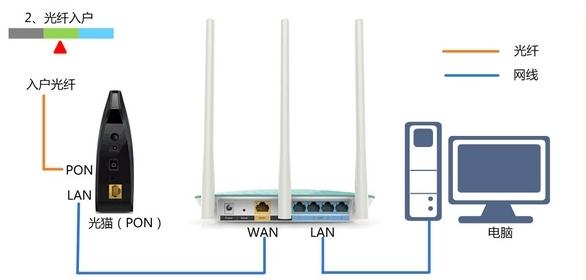
宽带是光纤接入时,路由器的正确连接方式
3、网线入户上网:用户需要准备1根网线,先把宽带运营商提供的入户网线插在WS326路由器的WAN接口,另一根网线用来连接计算机与WS326路由器的LAN1、LAN2、LAN3、LAN4中任意一个。

宽带是入户网线接入时,路由器的正确连接方式
注意问题:
(1)、按照上诉方式连接华为WS326路由器后,电脑暂时不能上网了;当路由器设置联网成功后,电脑自动就可以上网了。
(2)、很些用户有疑问,电脑都不能上网了,怎么能够设置路由器呢?
这里说一下:设置路由器的时候,不需要电脑能够上网,只要电脑连接到路由器LAN1、LAN2、LAN3、LAN4口中的任意一个,电脑就能够登录到路由器设置界面,对路由器进行设置。
(3)、请严格按照上面介绍的方法,连接你的华为WS326无线路由器;不要自作聪明,更改连接方式。
第二步、设置电脑IP地址
在设置华为WS326路由器连接Internet之前,需要需要先把电脑IP地址设置为:自动获取(动态IP),如下图所示。一般情况电脑IP地址默认就是自动获取,不过为了保险起见,建议大家检查设置一下;
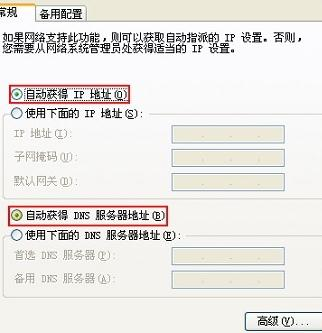
把IP地址设置为自动获得
第三步、设置华为WS326路由器上网
1、在浏览器地址栏中输入:192.168.3.1 并按下键盘中的回车。

输入WS326路由器设置界面地址:192.168.3.1
2、在弹出的登录窗口,输入用户名:admin,输入密码:admin,然后点击“登录”
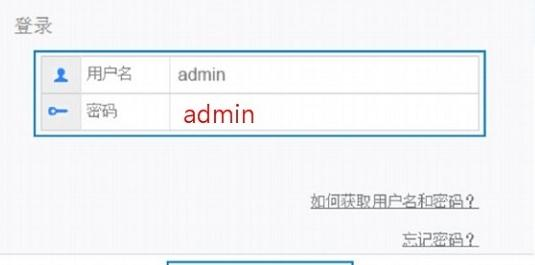
输入华为WS326路由器的用户名和密码 登录
注意问题:
(1)、华为WS326路由器默认登录密码是:admin,可以在底部铭牌中查看到,如下图所示
(2)、如果用admin不能登录,说明这台WS326路由器重新设置了登录密码,要输入修改后的密码才能登录。
(3)、如果你不知道修改后的密码,只能把你的华为WS326路由器恢复出厂设置,然后用admin登录。
3、选择上网方式
如果华为WS326路由器是第一次设置,登录到设置页面后,会自动弹出如下所示的页面,让您选择上网方式。
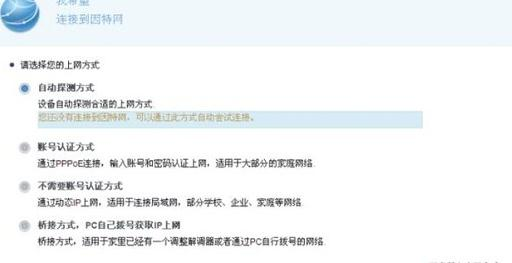
在华为WS326路由器中,选择上网方式
如果WS326路由器之前已经设置过,登录后会出现如下图所示的界面,这时候需要点击“连接因特网”选项。

点击“连接因特网”
可以看到,这里有 自动探测上网方式、账号认证方式、不需要账号认证方式、桥接方式 PC自己拨号获取IP上网 4个选项;具体选择哪一个?这个问题是由用户办理的宽带类型、或者是用户路由器的安装网络环境来决定的,下面告诉大家如何进行选择。
(1)、自动探测上网方式
就是让WS326路由器自动来检测上网方式,不过有时候路由器检测出来的上网方式不准确,会造成无法上网。所以,不建议大家选择:自动探测上网方式 这个选项。
(2)、账号认证方式
如果办理宽带宽带业务后,宽带运营商提供了 宽带账号、宽带密码给你,并且在未使用路由器上网时,电脑上需要用“宽带连接”(或者类似的拨号程序),填写宽带账号、密码进行拨号上网。
那么在设置华为WS326路由器上网时,就应该选择:账号认证方式——>“上网账号”填写:宽带账号——>“上网密码”填写:宽带密码——>点击“下一步”。
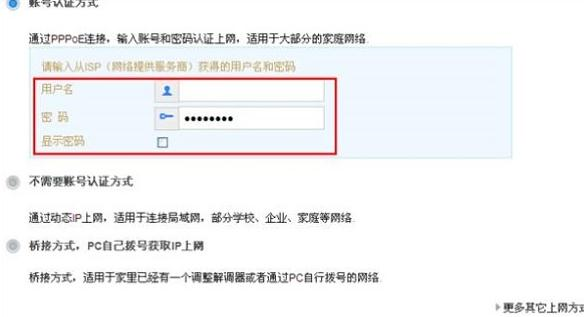
华为WS326路由器中设置 账号认证上网
(3)、不需要账号认证方式
办理宽带业务后,在没有用路由器的情况下,把宽带网线连接到电脑就能上网。
那么在设置华为WS326路由器上网时,就应该选择:不需要账号认证方式——>点击“下一步”

华为WS326路由器 不需要账号认证 上网设置
温馨提示:另外在学校、办公室等网络环境中,已经有一台路由器可以上网了,需要把华为WS326路由器安装到原来的网络中,这时候也应该选择:不需要账号认证方式。
(4)、桥接方式,PC自己拨号获取IP上网
桥接方式 PC自己拨号获取IP上网 这种方式,几乎用不到,可以忽略这个选项。
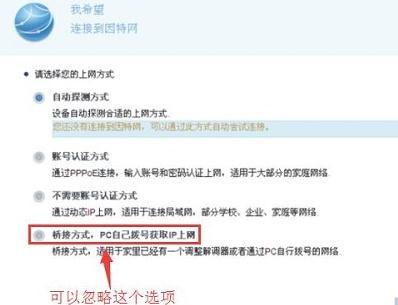
桥接方式,PC自己拨号获取IP上网 这个选项可以忽略
4、“网络连接成功”——>点击“下一步”
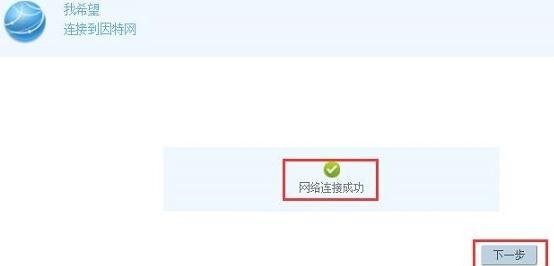
WS326路由器成功连接到因特网
5、设置无线网络:自己设置“WiFi名称”、“WiFi密码”——>点击“保存”。
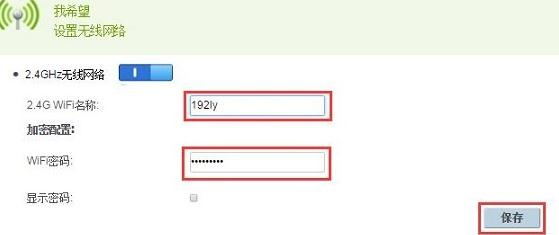
设置华为WS326路由器中的WiFi密码
第四步、检查设置是否成功
点击“因特网”——>“因特网设置”——>查看右侧的“因特网状态”选项下的“连接状态”,如果显示:已连接,说明华为WS326路由器连接Internet设置成功,可以正常上网了。